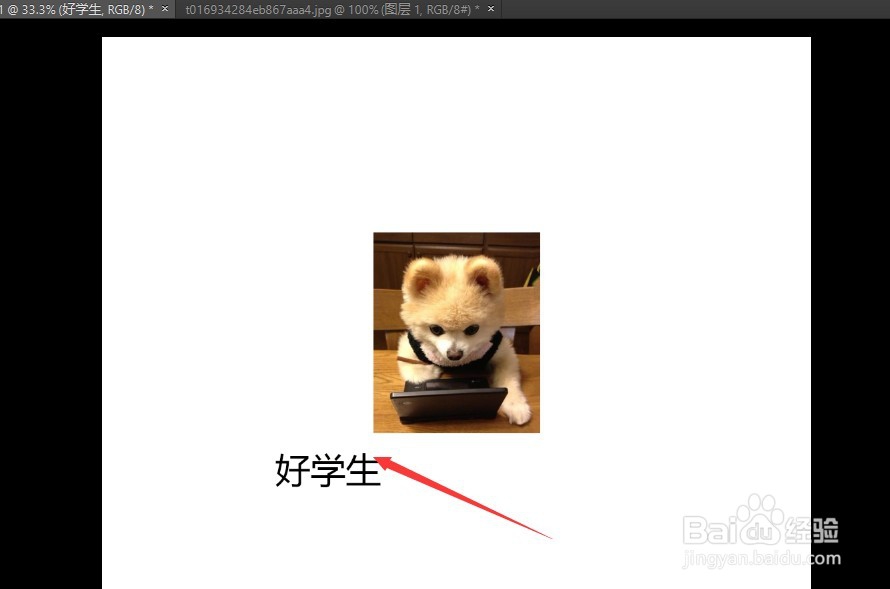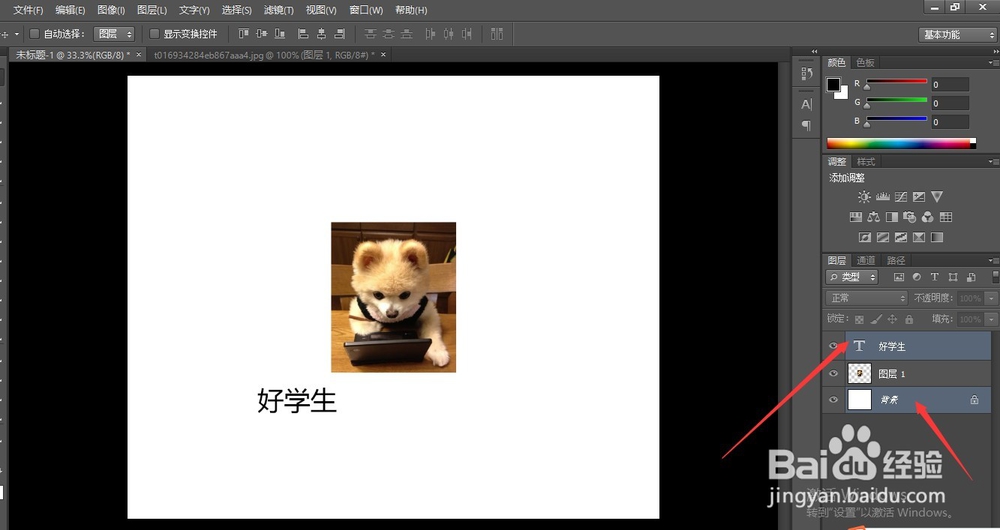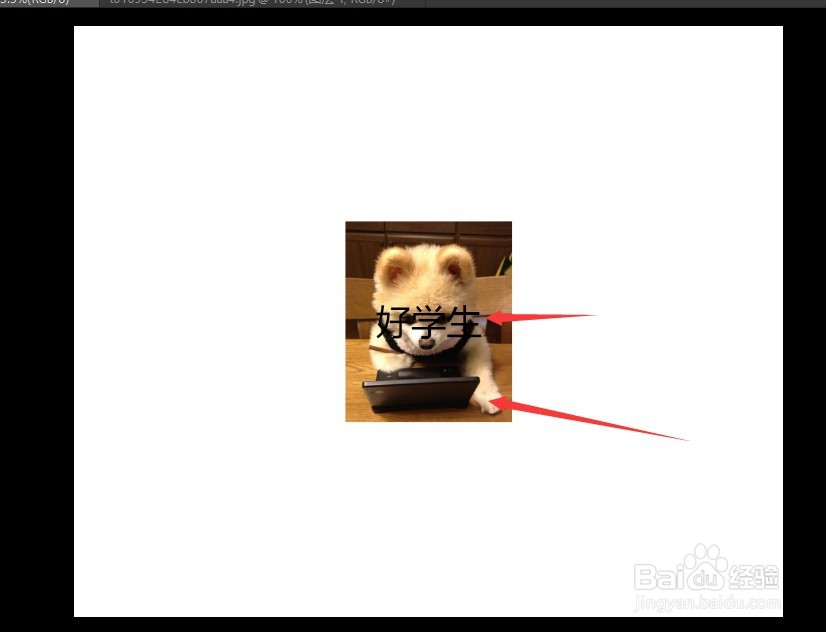1、给大家做个例子,首先,我们我们需要新建一个文档 尺寸为 60*50cm 像素为90 大小的文档 建好的文档如图所示。


2、然后,我们就可以找到文件,---》打开(在桌面上找到自己想要的图片)---.》选中打开即可。
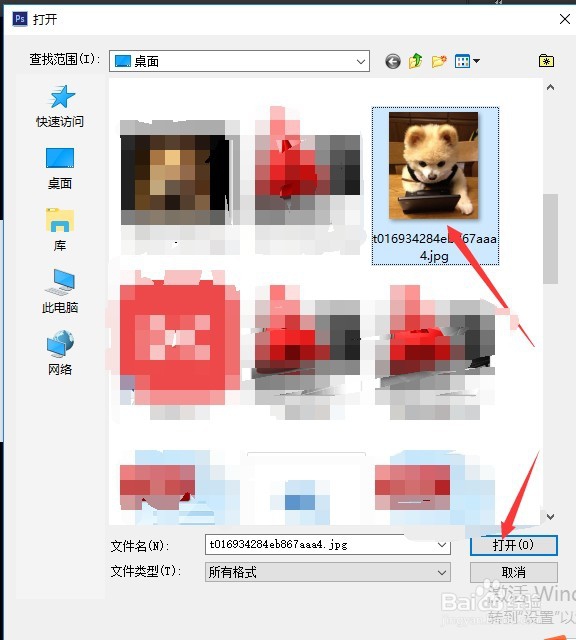
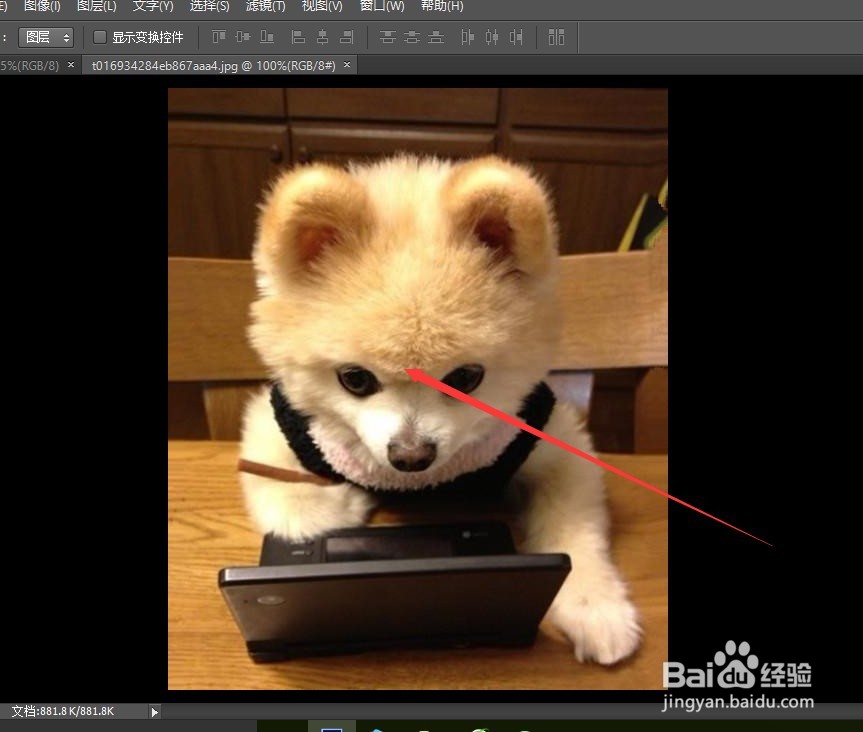
3、下一步,在打开图片的基础上,ctrl+j复制一个图层,把图片拖到刚才新建的图层上。


4、按住ctrl键选中两个层,这是工具栏下方会出现左对齐右对齐或者居中对齐,等等,现在只要选中从左往右,第五个水平居中即可。
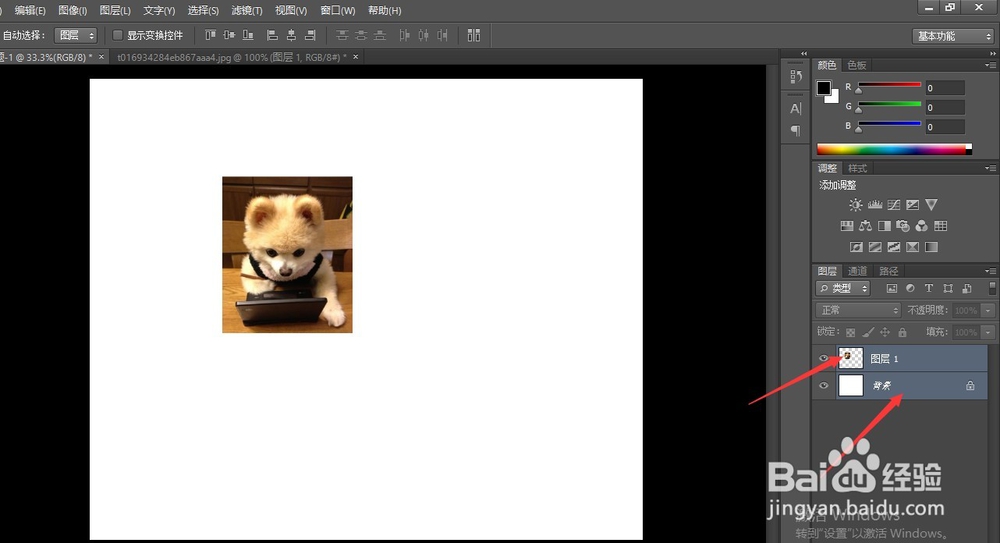

5、这样图片就水平居中了。如果想叫它弄到图片上下左右都居中的话,我们可以再选泽一个垂直居中对齐。这个图片就在画面的正中央了。


6、如果我们想要字居中的话,步骤也是一样的,(小编就随便打几个字给大家演示一下)打好字后,选中字的图层和背景图层。先水平居中再媸舾硝窑垂直居中即可。这时我们可以看到图片和文字都在背景图层的正中间,也就说明居中了。